Kassenbuch
Zuletzt aktualisiert am 20. Oktober 2023
Mit dem Kassenbuch erfassen Sie Bargeld Einlagen und Ausgaben Ihres Unternehmens. So lassen sich Geschäftsprozesse nachverfolgen und entsprechend gesetzlicher Anforderungen aufzeichnen. Einlagen und Ausgaben werden immer auf die aktuelle Abrechnung mit eindeutiger Abrechnungsnummer gebucht. Am Ende der Abrechnungsperiode des Kassenbuchs (normalerweise täglich) erfolgt der Kassenabschluss, in dessen Rahmen der Saldo der Buchungen bestimmt wird.
Die Aufzeichnungen des Kassenbuchs können direkt an DATEV übergeben werden.
Sie benötigen die entsprechende Lizenz für das Modul “Kassenbuch”.
Unter Menüpunkt 7.5. finden Sie die verschiedenen Kassenbuch-Funktionen von VARIO 8:
- 7.5.1. Einlagen/Ausgaben: Das eigentliche Kassenbuch.
- 7.5.2. Kasseneröffnung.
- 7.5.3. Kassenabschluss.
In der Filialverwaltung (1.7.1) ist der zusätzliche Filialtyp “internes Kassenbuch” verfügbar.
Einrichtung
Um das Kassenbuch zu nutzen, sind gewisse Voreinstellungen in VARIO 8 notwendig.
Rechte in Benutzergruppenverwaltung
Über die Benutzergruppenverwaltung haben Sie die Möglichkeit, bestimmten Benutzergruppen das Recht zur Verwaltung des Kassenbuchs zu gewähren.
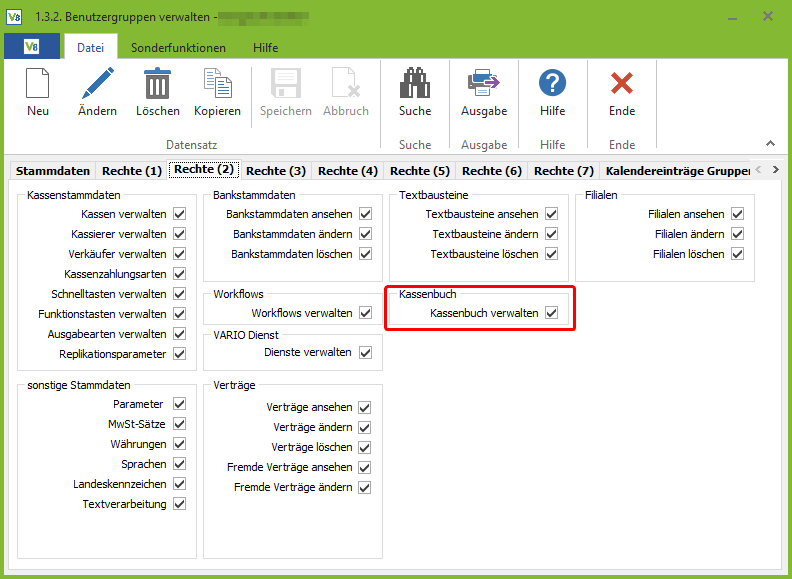
Wie auf dem Bild zu erkennen, befindet sich die Checkbox “Kassenbuch verwalten” in der Benutzergruppenverwaltung (1.3.2.) innerhalb des Reiters “Rechte (2)”.
Wenn Sie einer Benutzergruppe dieses Recht entziehen, können deren Benutzer nicht mehr auf die Menüpunkte unter 7.5. zugreifen.
Filiale
Für die Nutzung des Kassenbuchs benötigen Sie eine Filiale vom Typ “internes Kassenbuch“. Nur eine Filiale diesen Typs können Sie unter 7.5.1. für das Kassenbuch auswählen.
Die Filiale für das Kassenbuch legen Sie in der Filialverwaltung unter 1.7.1. an. Klicken Sie auf “Neu”, vergeben Sie eine Filial-Nr. und wählen Sie als Filialtyp “internes Kassenbuch” aus, zusätzlich können Sie eine beschreibende Kurzbezeichnung vergeben. Wählen Sie anschließend bitte eine Adress-Nr. aus, es handelt sich hierbei um Ihre eigene Firmenadresse. Abschließend speichern Sie die Filiale.
Sie können der Filiale hier außerdem optional eine Kostenstelle (1.4.7.3.) und ein Lager (1.5.2.) für Filialaufträge zuordnen.
Wenn Sie über eine Kassenbuch-Lizenz verfügen, können Sie beliebig viele Filialen des Typs “internes Kassenbuch” anlegen.
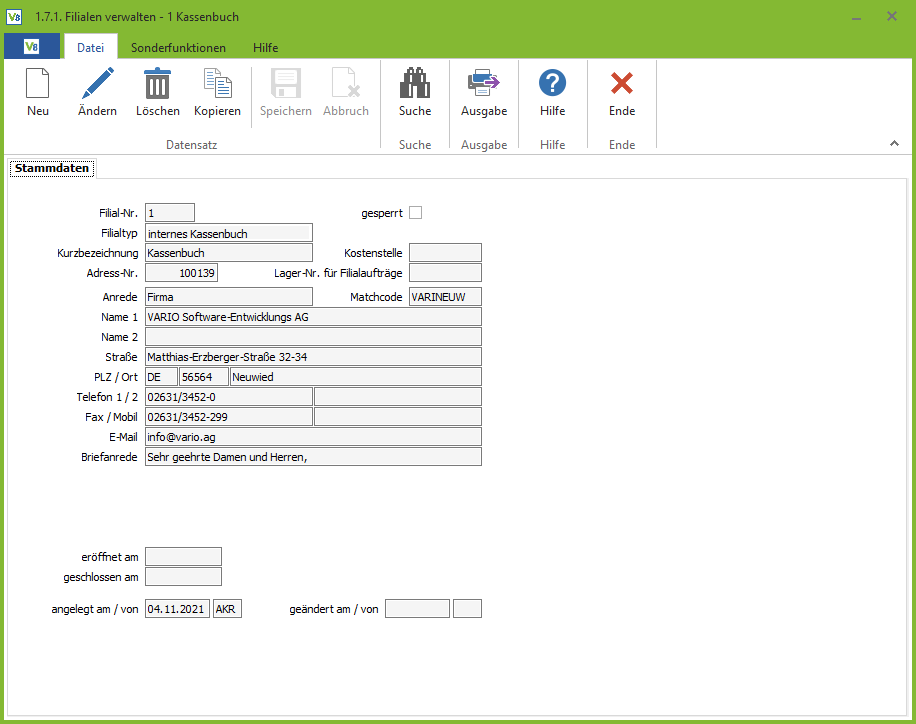
Mehr Informationen zur Filialverwaltung finden Sie hier: Filialen verwalten – VARIO Handbuch | VARIO (vario-software.de)
Sachkonten
Die Sachkonten werden in den Stammdaten unter 1.4.7.1. verwaltet bzw. angelegt.
Bei Neuanlage muss für das Sachkonto ein Name vergeben werden, zusätzlich lässt sich eine maximal 80-stellige Bezeichnung eintragen.
Für die Nutzung der Kassenbuch-Funktion sind später an verschiedenen Stellen in der Software Sachkonten/FiBu-Konten anzugeben:
- FiBu-Konto in Kasse für das Kassenbuch (1.7.6.1., siehe unten)
- FiBu-Differenzen-Konto in Kasse für das Kassenbuch (1.7.6.1., siehe unten)
- Ein Sachkonto je Ausgabenart (1.7.6.8., siehe unten)
Kostenstellen
Die Kostenstellen werden in den Stammdaten unter 1.4.7.3. verwaltet bzw. angelegt.
Bei Neuanlage muss für die Kostenstelle ein Name vergeben werden, zusätzlich lässt sich eine maximal 80-stellige Bezeichnung eintragen.
Im Rahmen der Kassenbuch-Nutzung können für die Filiale (1.7.1.), sowie für jede Ausgabenart (1.7.6.8.) eine Kostenstelle eingetragen werden.
Wenn Sie keine Kostenrechnung in Ihrem Unternehmen nutzen, dann können Sie die Kostenstellen-Felder leer lassen bzw. Sie müssen diese nicht pflegen.
Kasse für Kassenbuch
Um das Kassenbuch über 7.5.2. zu eröffnen, benötigen Sie entsprechend eine eingerichtete Kasse. Diese können Sie unter 1.7.6.1. in der Kassenverwaltung anlegen. Klicken Sie auf “Neu”, um eine neue Kasse anzulegen. Die Kassen-Nr. wird automatisch vergeben. Vergeben Sie eine Beschreibung für die Kasse und wählen Sie als Filiale die zuvor angelegte vom Typ “internes Kassenbuch” aus. Als Lager sollte normalerweise Ihr Haupt-/Zentrallager eingetragen werden.
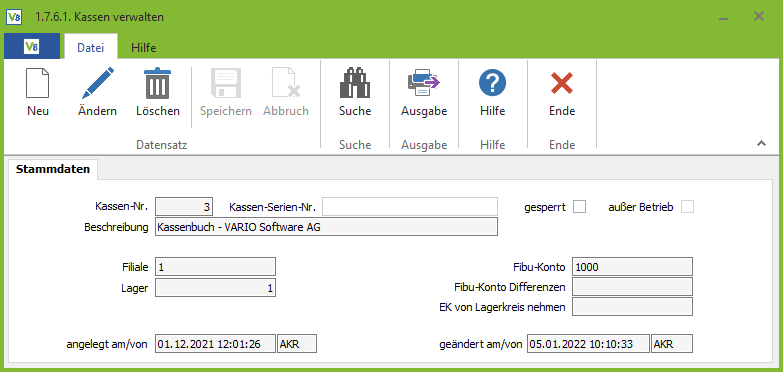
Im Feld FiBu-Konto und FiBu-Konto Differenzen sind zwei passende FiBu-Konten anzugeben. Unter Menüpunkt 1.4.7. “Finanzbuchhaltung” können die Sachkonten verwaltet werden, die dann für die Kasse ausgewählt werden müssen. Des Weiteren kann ein bestimmter Lagerkreis ausgewählt werden, aus welchem die EKs für die Kasse entnommen werden sollen.
Mit der Checkbox “gesperrt” kann das Kassenbuch als gesperrt markiert werden.
(Falls Sie ausgegrauten Elemente auf der rechten Seite wie bspw. “außer Betrieb” oder “Kassen-Serien-Nr.” sehen, sind diese für die Kasse nicht verfügbar, da die ausgewählte Filiale eine Filiale des Typs “internes Kassenbuch” ist.)
Wenn Sie alle relevanten Einstellungen an der Kasse für das Kassenbuch vorgenommen haben, speichern Sie die Kasse bitte ab.
Ausgabenarten
Um neue Einlagen oder Ausgaben in das Kassenbuch aufzunehmen, müssen Sie passend dazu Ausgabenarten hinterlegen oder bereits passend hinterlegt haben. Die Ausgabenarten können Sie unter Menüpunkt 1.7.6.8. verwalten.
Vergeben Sie passend zu den Merkmalen der Ausgabenart eine sinnvolle Bezeichnung. Hier bietet es sich an die Arten mit den Sachkonten zu beginnen. Das beschleunigt die Erfassung der Buchung im Kassenbuch enorm, da direkt das Sachkonto eingeben werden kann.
Für die Ausgabenart stehen folgende Werte zur Verfügung: “Bankeinzahlung”, “Ausgabe” und “Einlage”. Im Feld darunter können Sie eine Zahlungsart zuordnen. Die Zahlungsarten selbst können unter Menüpunkt 1.4.1. verwaltet werden.
Des Weiteren können bzw. sollten Sie den Mehrwertsteuersatz, eine zugeordnete Fibu-Kontonummer (Sachkonten) mit Buchungsschlüssel rechts davon, eine Replikationsart (an alle oder nur bestimmte Filialen), sowie eine Kostenstelle (1.4.7.3. “Kostenstellen verwalten”) wählen.
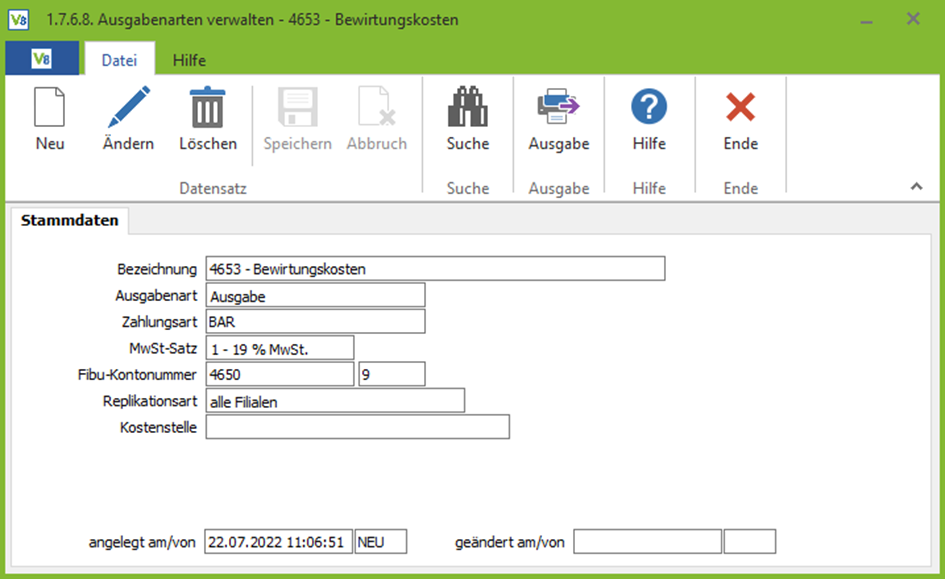
Wenn Sie alle relevanten Einstellungen für die jeweilige Ausgabenart vorgenommen haben, speichern Sie diese bitte ab.
Kassenbuch in VARIO 8 führen
Im Menüpunkt 7.5. finden Sie die verschiedenen Kassenbuch-Funktionen von VARIO 8:
- 7.5.1. Einlagen/Ausgaben (Das eigentliche Kassenbuch)
- 7.5.2. Kasseneröffnung
- 7.5.3. Kassenabschluss
1. Eröffnung (Abrechnungsstart)
Das Kassenbuch muss vor der Nutzung erst eröffnet werden. Wenn sie erstmalig die Übersicht unter 7.5.1. öffnen, werden Sie mittels Dialogfenster gefragt, ob Sie das Kassenbuch mit einer neuen Abrechnung eröffnen möchten. Falls Sie Filiale und Kasse, wie oben beschrieben, vorher passend angelegt haben, sind diese hier bereits vorausgewählt.
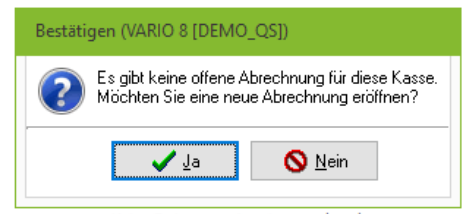
Wenn sich das Kassenbuch noch im eröffneten Zustand mit einer Abrechnung, älter als 24 Stunden, befindet, erscheint danach beim Öffnen des Kassenbuch-Menüs ein Dialogfenster. Bei Klick auf “Ja” wird eine neue Abrechnung eröffnet, während bei Klick auf “Nein” die bestehende Abrechnung weitergeführt wird.
In der Regel ist es sinnvoll, eine Abrechnung pro Tag anzulegen und am Ende des Tages einen Kassenabschluss durchzuführen. Jede Abrechnung ist durch ihre Abrechnungsnummer klar bestimmt.
Klicken Sie auf “Ja”, um im folgenden Fenster (Kasseneröffnung) die für die Eröffnung notwendigen Eckdaten “Buchungsdatum” und “Anfangsbestand” einzutragen.
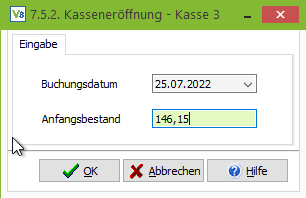
Nach Bestätigung durch Klick auf “OK” befindet sich das Kassenbuch im eröffneten Zustand, in welchem es direkt mit einer Abrechnung verknüpft ist.
2. Erfassen / Buchen der Bargeldbewegungen
Alle Einlagen und Ausgaben des Tages buchen Sie in offener Abrechnung unter 7.5.1.
Im Bereich “Buchen” finden Sie die wichtigsten Funktionen und Stammdaten für die Nutzung des Kassenbuchs: Neue Einlagen/Ausgaben, ausgewählte Filiale und Kasse, den Bestand, sowie Abrechnungsnummer und Eröffnungsdatum.
Sie können nun neue Einlagen oder Ausgaben eintragen, die dann in der Übersicht angezeigt werden.
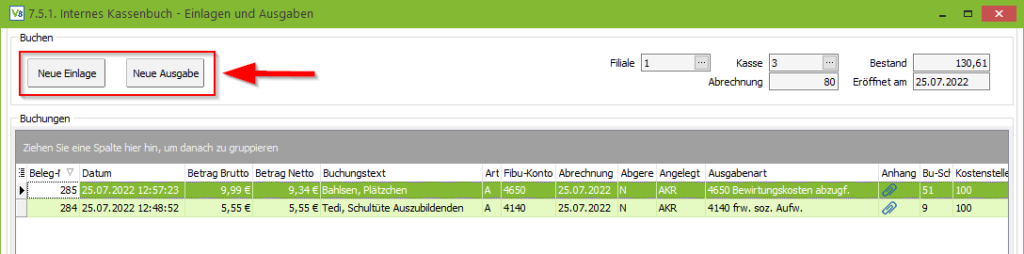
Maske nach dem Klick auf die Buttons “Neue Einlage” oder “Neue Ausgaben”:
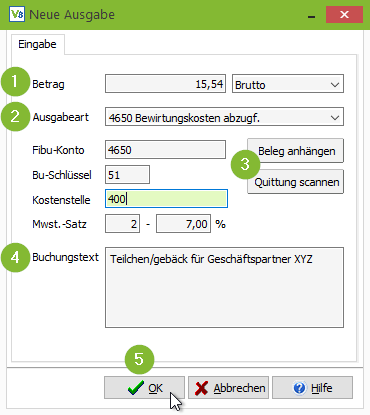
- Betrag eingeben
- Sachkonto / Art der Buchung auswählen. Durch die zuvor angelegten Ausgabearten werden die übrigen Felder automatisch gefüllt – können jedoch noch angepasst werden
- Quittung als PDF anhängen oder direkt einscannen (Um eine Quittung einzuscannen, muss in der Parameterverwaltung ein Standardscanner ausgewählt sein.).
- Kommentar zur Buchung eingeben (optional)
- Mit “OK” bestätigen – Fertig!
Wenn an einen Buchungseintrag ein Beleg angehängt wurde, wird dies in einer eigenen Spalte in der Übersicht durch ein Büroklammer-Icon angezeigt.
Stornieren lässt sich eine Buchung ebenfalls über das Kontextmenü durch Rechtsklick. Die Stornierung erzeugt eine neue Buchung mit ausgleichendem Buchungsbetrag (Gegenbuchung). Der zugehörige Beleg ist über den Buchungstext als “Stornobuchung” gekennzeichnet.
Innerhalb des eröffneten Kassenbuchs können durch Rechtsklick auf einen Eintrag auch die Buchungen geladen werden, die älter als das aktuelle Abrechnungsdatum sind. Auf diese Art kann man auch vergangene Abrechnungen und Buchungen des Kassenbuchs betrachten.
Um die Übersicht nach Spalten zu gruppieren, muss die Spaltenüberschrift per Drag&Drop in das graue Feld gezogen werden.
3. Abschluss (Schließen der Abrechnung)
Um das Kassenbuch abzuschließen, wählen Sie Menüpunkt 7.5.3. “Kassenabschluss” aus.
Daraufhin wird das folgende Dialogfenster eingeblendet.
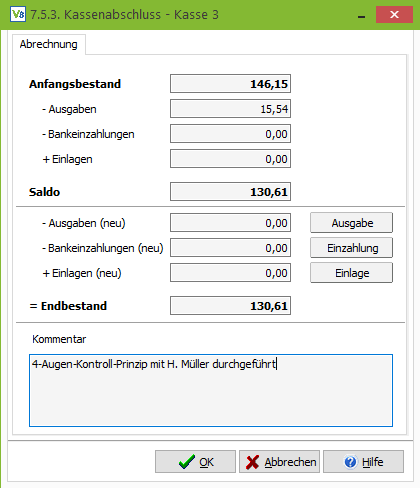
Hier wird Ihnen vor dem eigentlichen Kassenabschluss nochmal eine Übersicht mit Anfangsbestand, Saldo und ggf. neuem Endbestand angezeigt.
Mithilfe der Buttons “Ausgabe”, “Einzahlung” und “Einlage” können vor dem eigentlichen Abschluss noch letzte Buchungen vorgenommen werden, die dann für die aktuelle Abrechnung auch direkt hier in der Maske beachtet werden. So kann z.B. über den Button “Einzahlung” eine Bankeinzahlung vermerkt werden.
Zusätzlich lässt sich für den Kassenabschluss ein Kommentar speichern.
Wenn Sie auf “OK” klicken, werden Sie abschließend nochmal per Dialogfenster gefragt, ob Sie die Abrechnung (vom dd.mm.yyyy) wirklich abschließen möchten.
Bei Klick auf “Ja” wird der Kassenabschluss durchgeführt und das Kassenbuch befindet sich danach im geschlossenen Zustand (keine offene Abrechnung).
Bei Klick auf “Nein” wird die Kasse nicht abgeschlossen und die derzeitige Abrechnung bleibt aktiv.
Auswertungen
Die Einträge in das Kassenbuch bzw. Buchungen einer Abrechnung können auf verschiedene Arten zusammengefasst betrachtet und ausgegeben werden.
Weitere Auswertungen bezüglich des Kassenbuchs sind über den Menüpunkt “Auswertungen” möglich.
(Auswertungen – “Filialen / Verkaufskanäle” – Kassen – Kassenbuch)
Über 8.8.5.3. “Auswertung Kassenbuch” lässt sich die für das Kassenbuch ausgewählte Kasse auswerten.
Anhand der Abrechnungsnummer lässt sich der Zeitraum für die Auswertung einschränken. Die Auswertung lässt sich am Bildschirm anzeigen, ausdrucken oder als Datei speichern.
Folgende Informationen werden bei der Auswertung angezeigt:
- Kassenbuch-Nr.
- Q-/B-Nr.
- Datum
- Text
- Konto-Nr.
- MwSt.%
- Einnahme
- Ausgabe
- Bestand
Zusätzlich zur genannten Kassenbuch-Auswertung können auch die Auswertungen 8.8.5.1. “Kassenabschlüsse” und 8.8.5.7. “Einlagen/Ausgaben” auf die Kassenbuch-Kasse angewandt werden. Diese sind allerdings nicht nur für Kassen vom Typ “internes Kassenbuch” vorgesehen.
FiBu-Übergabe
Die Kassenbucheinträge können für die FiBu z.B. mittels DATEV-Übergabe unter 7.8.1. an DATEV übermittelt werden.
Haken Sie hierzu für die Selektion der FiBu-relevanten Buchungseinträge die Checkbox “Kasse übergeben” an. Nehmen Sie für die Selektion alle Einstellungen wie Zeitraum der Belegerfassung und Exportpfad vor. Klicken Sie im Anschluss auf “OK”.
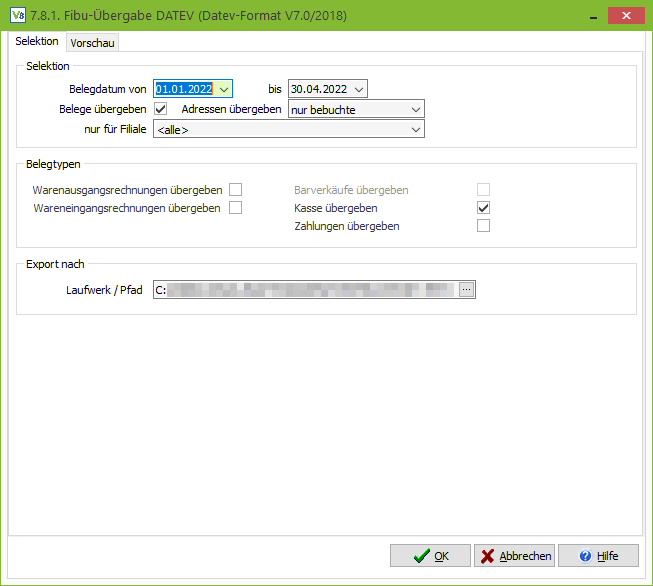
Nicht importierte Kassenbelege
Falls Sie neben unserem Kassenbuch noch die VARIO 8 Kassensoftware nutzen, werden Sie an dieser Stelle gegebenenfalls informiert, dass bzgl. der Erstellung der FiBu-Übergabe-Datei noch Kassenbelege vorliegen, die noch nicht importiert wurden. Sie können fortfahren und die noch nicht importierten Belege ignorieren oder Sie brechen die Ermittlung ab und kontrollieren die entsprechenden Belege unter Menüpunkt 9.7.7.7. “Kassenimport verarbeiten (Kasse 8)”.
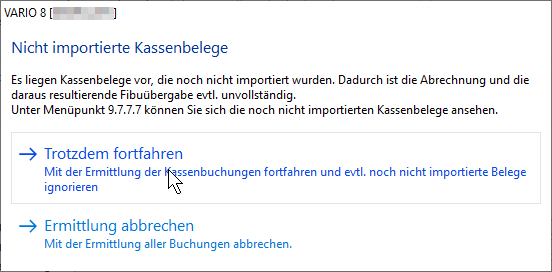
Vorschau und FiBu-Datei-Erstellung
Nachdem Sie wie weiter oben genannt, auf “OK” geklickt haben, und ggf. die nicht importieren Kassenbelege verarbeitet/ignoriert haben, wird Ihnen die Vorschau der Ergebnisse angezeigt. In diesem Reiter finden Sie eine Übersicht aller Buchungen, die nach erneutem Klick auf “OK” in die FiBu-Übergabe-Datei exportiert werden.
Nach der FiBu-Übergabe im entsprechenden Format finden Sie die Datei im Pfad, den Sie zuvor in den Selektions-Einstellungen angegeben haben (Exportpfad).
Lesen Sie hierzu auch: DATEV in der VARIO Software | VARIO Hilfecenter (vario-software.de). Die Erklärungen gelten stellvertretend auch für andere FiBu-Übergaben.